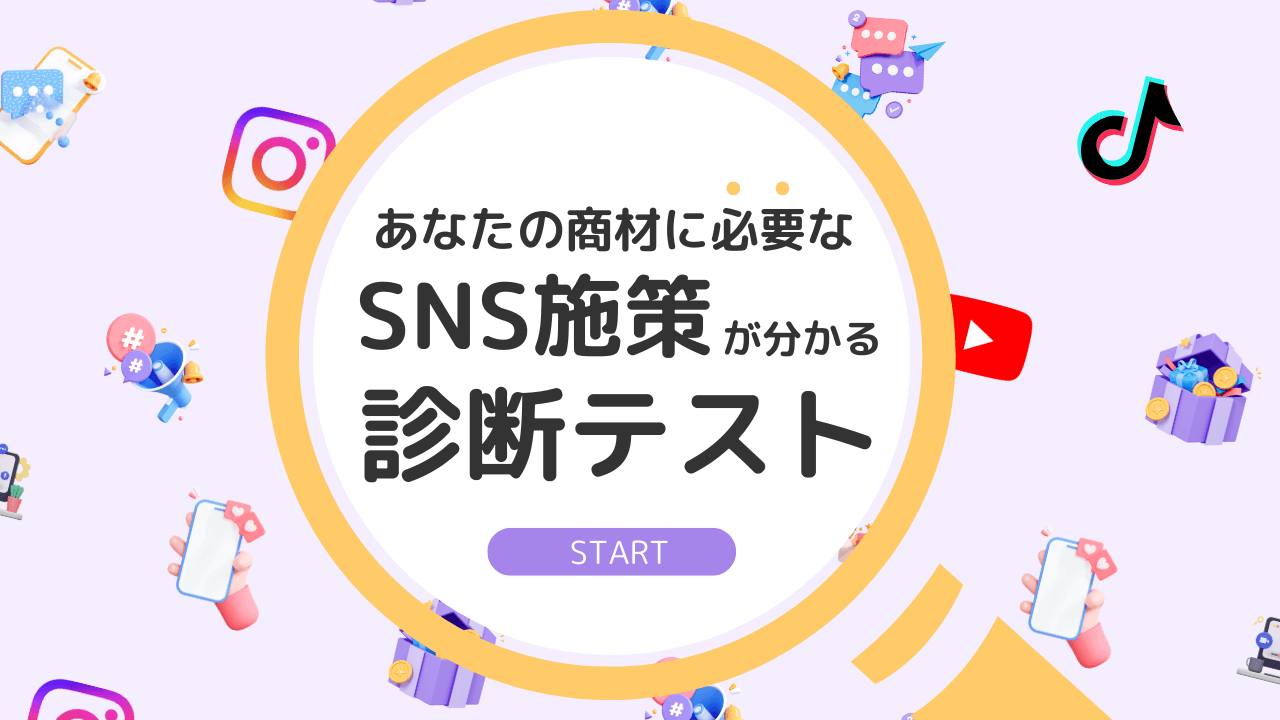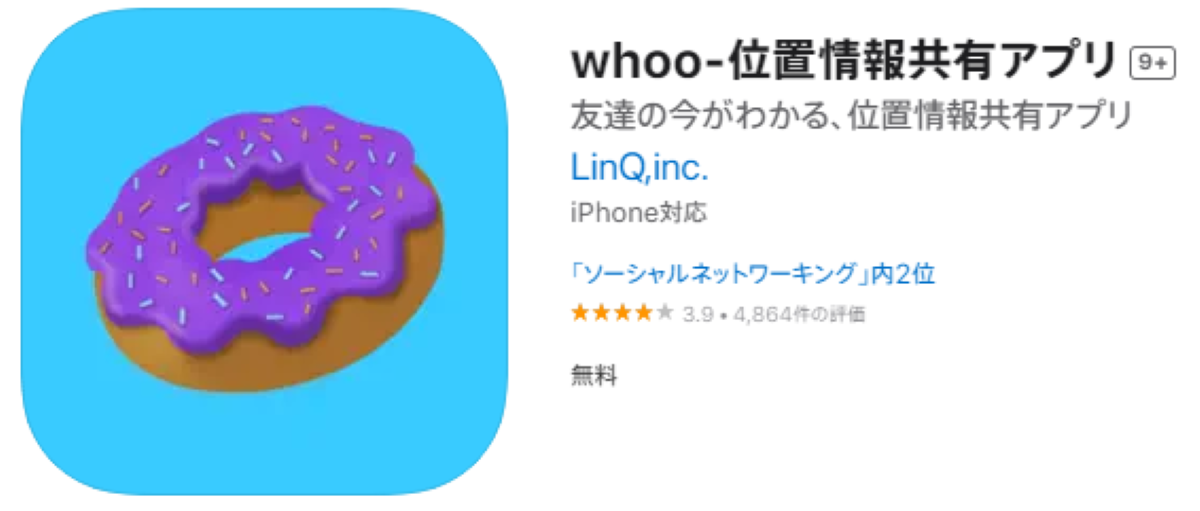
2023年2月3日をもってサービスを終了した位置情報共有アプリ「Zenly」。
特にZ世代に人気が高く、サービス終了を惜しむ声も多く寄せられました。
そんな中、新たな位置情報共有アプリとしてネクストZenlyの呼び声高いのが、今回ご紹介するアプリ「whoo」です。
本記事では、whooの使い方やメリットなどについてご説明させていただきます。
インフルエンサーマーケティングを検討されている方は、インフルエンサーもよく使用しているこのツールについても学んでみてはいかがでしょうか?
関連記事
【かんたん解説】若者に人気のアプリZenly(ゼンリー)とは!?
目次
位置情報共有アプリとは?
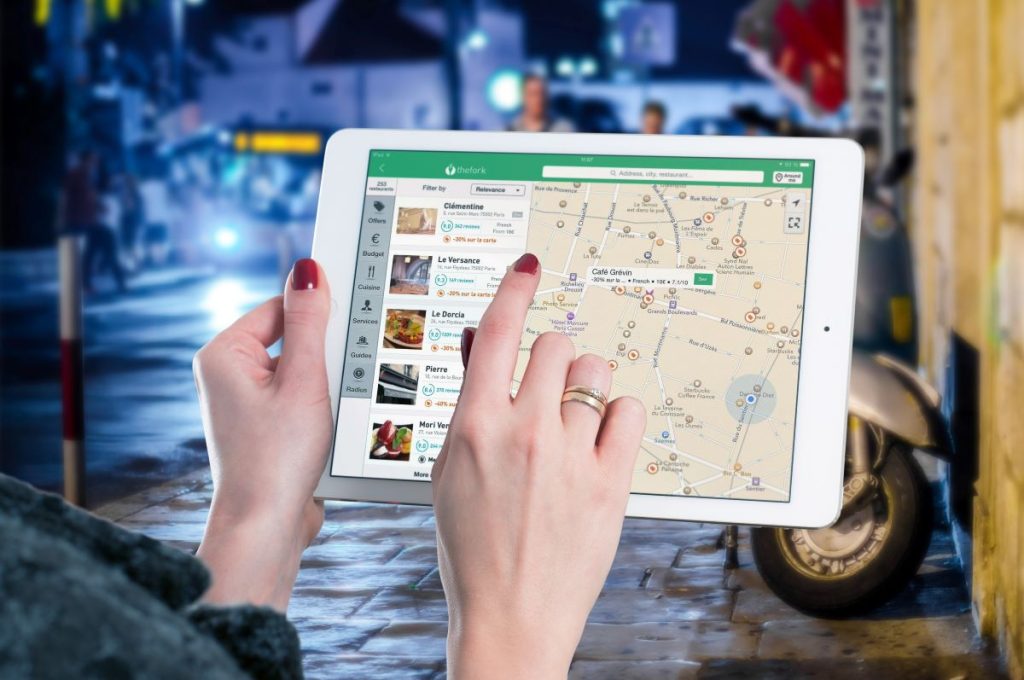
位置情報共有アプリとは、スマホやタブレットなどのモバイルデバイスを使用し、ユーザーが現在の位置情報を他のユーザーやグループと共有できるアプリケーションです。
これにより、友人や家族、同僚などと自分の現在地を共有したり、特定の場所についての情報を収集したり、道案内をしたりすることができます。
位置情報共有アプリは、リアルタイムの位置情報共有や、予め設定されたルートの共有、自分がいた場所の履歴の共有など、様々な機能を持っています。
かつての代表的な位置情報共有アプリはZenlyでしたが、実はGoogleマップや、Facebook、Instagram、Twitter、LINE、WhatsAppなどのSNSも位置情報共有機能がついているため、広い意味では位置情報共有アプリといえます。
他にも様々な種類の位置情報共有アプリがあり、下記の記事にその代表的なものが纏まっていますのでそちらもぜひご覧ください。
whooのメリット
「whoo」の特徴はなんといっても、「zenlyにインスパイアされて作ったアプリ」という点です。
その中でも特徴的な点を4点ご紹介いたします。
さまざまな情報を共有できる
whooはZenlyと非常に機能が似ており、もちろん位置情報共有が可能です。
ただそれだけではなく、
- スマホのバッテリー残量の共有機能
- スタンプの送信機能
- チャット機能
- スピード機能(移動速度がわかる)
- 足跡機能(自分の移動履歴がわかる)
などもあり、位置だけではないお互いの現在の状況がより分かりやすくなります。
なお、友だちとはいえ今から行くところを知られたくない、という場合は「ゴーストモード」にすることで自分の位置をわからなくすることもできます。
シンプルなUI
フレンドに追加した相手の位置情報と電池残量を一目で確認できます。
これにより、今フレンドがどこにいるのかを把握するのに便利です。
画面下にある「+」ボタンをタップすればQRコードを共有できるので、別のSNSで連絡先を知っていれば手軽にフレンド追加できます。
大まかな住所の把握に向いている
画面上部に表示地点の住所が表示されるため、自分の知らない土地にフレンドがいた場合でも、大まかな住所がわかります。
これは今まで行ったことがない場所で待ち合わせする場合などで大いに活用できます。
もちろん、チャット機能で住所を伝えることも可能です。
Zenlyからの乗り換えに最適
zenlyにインスパイアされて作っているだけあって、Zenlyと使い方が極めて近いです。
そのため、以前Zenlyを使っていた人はwhooに乗り換えることでそれほど違和感なく使えます。
まだまだ開発中のアプリなのでZenlyと比較して「ここは前のほうがよかった」という点もあるかもしれませんが、whooは現在もより使いやすくなるように開発中です。
whooの設定
whooの使い方について、アプリのダウンロードから解説いたします。
アプリをダウンロード
Google PlayもしくはApp Storeからダウンロードしましょう。
現在のところ完全無料ですべての機能が使用可能です。
初期設定・アカウント作成
メールアドレスやApple ID(iOS版のみ)でアカウントを作成しましょう。
なお、初期段階でプロフィール画像が求められますので、ふさわしいものを用意しておきましょう。
メールアドレスで始める場合は
- メールアドレス入力
- パスワード設定
- whoo用の名前の設定(Apple IDでサインインの場合はここから)
- IDの設定(半角英数字とドット、アンダーバーが使用可能)
- プロフィールアイコンの設定
- 位置情報の使用で【Appの使用中は許可】⇒【常に許可に変更】をタップ(任意)
- 通知オンをタップ(任意)
- マイQRカードで【次へ】をタップ(※友達にシェアする場合は、共有したいSNSのアイコンをタップして送信可能)
の手順です。通常のアプリ登録と同じような手順となっています。
友達追加
位置情報を共有するためには、まず友達とユーザー情報を共有する必要があります。
そのためには、友達追加申請を友達になってほしいユーザーに送るか、友達申請されて許可するかのどちらかをしなければなりません。
友達追加の申請
ユーザー検索の場合は
- ホーム画面右下の【ニコちゃんマーク】をタップ
- 【フレンド追加ぁぁぁぁぁ…】をタップ
- ユーザーIDを入力して検索し、見つかったら名前を確認
- 【申請する】⇒【追加する】をタップし、相手の許可を待つ
QRコードの場合は
- ホーム画面右下の【ニコちゃんマーク】をタップ
- 【フレンド追加ぁぁぁぁぁ…】⇒【QRコードで検索】をタップ
- 【カメラでスキャン】または【画像から読み込み】をタップし読み取り
- 名前とIDを確認し、【申請する】をタップし、相手の許可を待つ
友達追加申請の許可
友達申請が届いた場合は、whooアプリを起動させると友達申請が届いていることが知らせられます。
同画面で許可するか、断るかを選択できます。
- whooアプリを開く
- ユーザーを確認し、友達になりたい場合は【許可する】をタップ(友達になりたくない場合は【×】⇒【断る】の順にタップ)
家・職場・学校マークの設定
whooでは、家・職場・学校のマークをマップ上に設定することができます。
最初に設定することもできますが、スルーして後から入力することもできます。
- 右下の【ニコちゃんマーク】をタップ
- 左上の【歯車アイコン】をタップ
- 【マイスポットの設定】をタップ
- 【設定したいスポット(お家・学校・職場)】をタップ
- 設定する住所を検索
- マークの位置を調整して【決定】をタップ(※マークを長押ししてドラッグすると動きます)
もちろん、引っ越しや進学・転職などの場合も書き換えることが可能です。
whooの主な使用方法
友達の位置情報の確認
友達の位置情報は、マップ上で確認することができます。
もしマップ上で確認ができない場合は、
- マップ画面で画面下の【+】をタップ
- 【友達のアイコン】をタップ
でも探せます。
スタンプ・チャットの送信も可能です。
足跡を見る
自分が過去に移動した履歴をマップ上で確認することができます。
- 右下の【ニコちゃんマーク】をタップ
- 画面上の【足跡マーク】をタップすると足跡が表示されます
ゴーストモード
ゴーストモードは、自分のいる正確な位置を隠せる機能です。
ゴーストモードは
- 正確な位置:今いる場所を正確に表示
- あいまいな位置:今いる場所を大まかに表示
- フリーズした位置:設定した位置から全く動かない。フリーズ設定は相手にもわかる。
の3つから選べます。
自分の位置を隠したい相手には、「あいまいな位置」や「フリーズした位置」に設定することで自分の正確な位置が表示されなくなります。
友達ごとにどのモードにするかを選べるので便利です。
- 右下の【ニコちゃんマーク】をタップ
- 画面上の【おばけのアイコン】をタップ
- 【設定したいユーザーのアイコン】をタップ
- 【正確】【あいまい】【フリーズ】のいずれかをタップ
まとめ

いかがでしたでしょうか?
位置情報共有アプリは単に位置情報を友達に教えるだけでなく、SNSの代わりとしてZ世代に重宝されていくでしょう。
その中でもwhooはZenlyを意識して作っているだけあって、Zenlyと同様に普及する可能性を秘めています。
インフルエンサーが使用しているという情報から火がつく可能性もあるので、インフルエンサーマーケティングを実践したい企業の方もぜひ注目してみてください。
インフルエンサーマーケティングについてはこちらからご相談ください。
最後までご覧いただき、誠にありがとうございます。
あわせて読みたい▼
インフルエンサーへの依頼方法と費用や料金相場、魅力的なPR成功事例7選
【業界・ジャンル別】インフルエンサーマーケティング成功事例リンク集
▼おすすめ資料をダウンロードする


 【日本語・コピペOK】SNS施策×ChatGPTのプロンプト例・使い方ガイドを公開中!
【日本語・コピペOK】SNS施策×ChatGPTのプロンプト例・使い方ガイドを公開中!